0 前言
Fiddler是最强大最好用的Web调试工具之一,它能记录所有客户端和服务器的http和https请求,允许你监视,设置断点,甚至修改输入输出数据,Fiddler包含了一个强大的基于事件脚本的子系统,并且能使用.net语言进行扩展。你对HTTP 协议越了解, 你就能越掌握Fiddler的使用方法。你越使用Fiddler,就越能帮助你了解HTTP协议。Fiddler无论对开发人员或者测试人员来说,都是非常有用的工具。
之前了解了fiddler的基本使用方法。在补充复习fiddler知识的基础上,进一步学习fiddler的使用。
想要全面的学习fiddler,最好的方式还是看官方文档来学习。如果官网的网页太慢,可以观看在github上开源的文档。我把开源库fork到了我的github上。点击这里查看。 —
1 fiddler的工作原理
Fiddler 是以代理web服务器的形式工作的,它使用代理地址:127.0.0.1,端口:8888。当Fiddler退出的时候它会自动注销,这样就不会影响别的程序。不过如果Fiddler非正常退出,这时候因为Fiddler没有自动注销,会造成网页无法访问。解决的办法是重新启动下Fiddler。
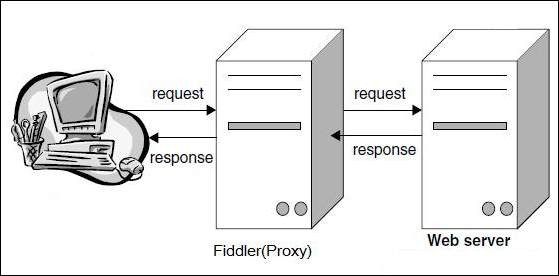
2 下载Fiddler
在官网上下载最新的Fiddler安装包。最好下载高版本的,之前我下载安装的是Fiddler2,然后里面有些功能(比如Fiddler Script功能)还要安装插件。
在官网找到Free download按钮,点击进入下载页面。下载前,它会让你填写一下基本信息,随便填写好之后,就可以下载了。
3 安装Fiddler
一般下载的是一个.exe的可执行文件,下载好安装包之后,点击FiddlerSetup.exe开始安装。点击同意使用协议->选择安装路径(尽量别安装在C盘)->点击开始安装,稍等片刻就安装完成了。
4 使用之前
Fiddler代理服务器是安装在Fiddler中的,它作为中间人,抓取客户端发送的数据包,然后转发到真正的请求服务器;服务器向fiddler代理服务器返回响应数据包,然后fiddler代理服务器再转发给客户端。一些特殊的场景需要我们进行配置比如:解析Https数据包、使用通道绑定令牌进行身份验证等
4.1 解析Https数据包
第一步,点击选项栏的Tools->Options->Https.
第二步,勾选Decrypt HTTPS Traffic,前提是确保你勾选了Capture Https connects。
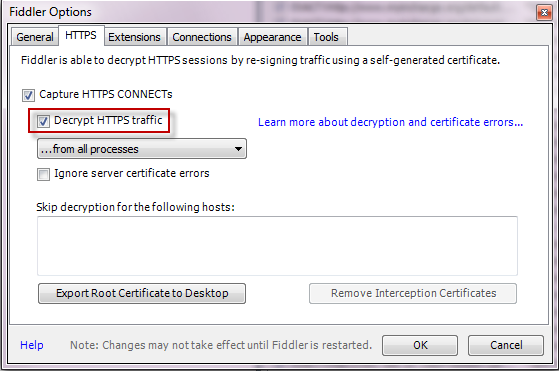
此外,可以在下方的文本框里输入域名,来跳过特定网址的https解析。
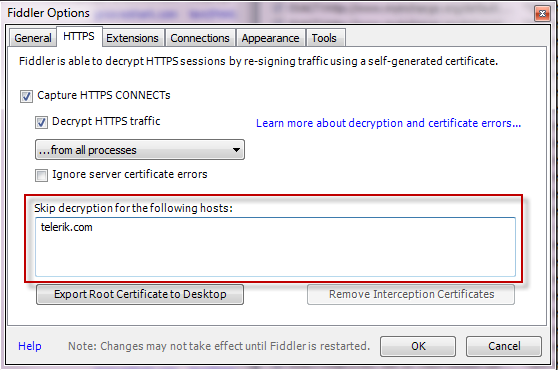
4.2 浏览器抓包
fiddler默认是在本机的8888端口监听数据包,所以要想能够抓到浏览器发出的包,需要我们在浏览器的设置中配置好代理(ip是本机ip:127.0.0.1,端口默认8888)。有些浏览器可能会自动设置好代理,比如IE浏览器、谷歌浏览器等。
4.3 移动设备抓包
fiddler也可以抓取移动设备上的数据包,前提是你使用fiddler的电脑和移动设备要在同一个局域网中。我们一般通过手机连接wifi来抓包。这时需要我们给移动设备安装证书。
4.3.1 fiddler中的设置
-
点击Tools > Fiddler Options > Connections.
-
勾选 Allow remote computers to connect.
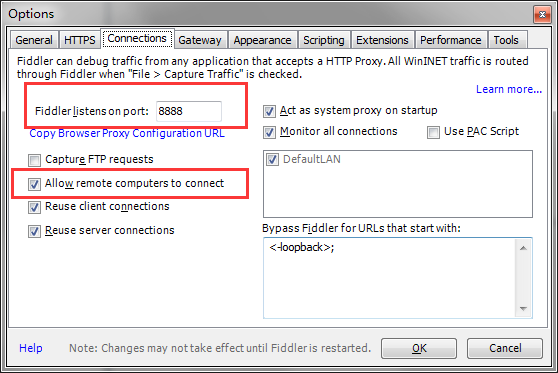
-
然后重启fiddler
-
fiddler右上角有个Online的电脑图标,把鼠标移到上面,会显示fiddler服务器的IP地址。记得这个IP地址,稍后会用上。
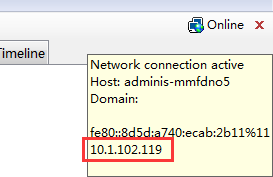
4.3.2 移动设备中的设置
- 打开wifi,连接上局域网wifi。
- 选择修改wifi网络,把代理改为手动
- 设置代理ip地址为fiddler服务器的地址,端口号默认8888。可以在fiddler->Tools->connections中查看端口号。
- 设置完成后记得点击保存。
- 可以用手机浏览器访问
你的fiddler的ip地址:端口号进行验证。这时fiddler中应该可以看到手机发送的数据包。
4.3.3 解析手机发送的https包
想要抓取到手机端发送的https协议包,我们还要进行一些操作
用手机浏览器访问你的fiddler的ip地址:端口号,点击页面中的FiddlerRoot certificate.这时会让你下载根证书,接受下载即可。
下载完成后,在手机的设置中安装证书(具体手机安装证书的地方不一样)。安装好之后,应该就可以抓取到手机中的https协议包了。
4.4 其他
在使用完fiddler后,记得到代理设置里面取消代理。